Чтобы восстановить удаленные фотографии на компьютере вам больше не придется обращаться к специалистам. Помогут бесплатные программы для восстановления фотографий, руководства по работе с которыми представлены далее. Читайте, чтобы узнать, как восстановить удаленные фото быстро и просто!
- Коротко о приложении
- Помощь пошагового мастера
- Выбор удалённых данных
- Восстановление фотографий на компьютере
- Основные достоинства
- Старт сканирования
- Как сохранить фото?
Представляем вашему вниманию лучшие программы для восстановления удаленных фотографий любых форматов. Рассматриваемый софт отличается простым интерфейсом и удобным управлением, а также поддержкой операционной системы Windows от XP и выше. Вы сможете восстановить фото на компьютере после удаления из корзины, форматирования жесткого диска, вирусной атаки и так далее.
Как восстановить удаленные фотографии используя Hetman Partition Recovery?
Коротко о приложении
Partition Recovery — программа для восстановления удаленных файлов на жестком диске, карте памяти телефона, планшета, смартфона (ОС Android, iOS), цифровой камере или USB-флешке. Сильные стороны — дружественный интерфейс на русском языке, широкий набор функций и поддержка файловой системы FAT, NTFS. Вы сможете вернуть фото, видео, музыку, документы и другие данные, утраченные по каким-либо причинам. Обратите внимание на возможность создавать резервную копию нужного объекта. Бесплатная версия программы совместима с ОС Windows 10 и Mac OS X. После того, как инсталлятор завершит установку утилиты, перед вами появится окно со списком доступных носителей информации.
Как восстановить фото на iPhone
Помощь пошагового мастера
Кликните дважды по накопителю, с которого необходимо восстановить файлы и следуйте указаниям интегрированного подсказчика. В открывшемся окне программы выберите один из двух вариантов: быстрое сканирование или полный анализ. Последний — наиболее эффективный способ для тщательной диагностики HDD, позволяющей отыскать и вернуть объект даже в тех ситуациях, когда фото удалено несколько лет назад. Нажимаем кнопку «Далее» и ждём пока приложение сканирует файловую систему устройства. По окончании процесса, на экране появится перечень ранее удаленной информации.
Выбор удалённых данных
В правой части интерфейса, находится окно для предварительного просмотра, существенно облегчающее поиск изображений. Выделяйте нужные файлы, затем кликните правой кнопкой мыши и нажмите «Восстановить фотографии». В выпадающем меню определитесь с местом сохранения — винчестер, отправка по FTP, запись на CD, DVD либо виртуальный привод. Жмём «Далее».
Восстановление фотографий на компьютере
Теперь задайте путь для сохранения фотографий и других файлов, к примеру: на рабочем столе. Также имеется возможность указать дополнительные параметры (когда нужно восстановить структуру папок или альтернативные потоки данных). Стоит отметить, что при обработке поврежденных текстовых документов, доступна полезная функция замены неизвестных символов. Если вы определились с тем, как восстанавливать удаленные объекты, нажимайте по соответствующей клавише. Осталось дождаться завершения процедуры.
Восстановление удаленных фото на компьютере с помощью приложения от Wondershare
Основные достоинства
Wondershare Data Recovery поможет восстановить данные с HDD, флешки или карты памяти. Если вы случайно удалили фото, утилита предложит отыскать и вернуть их в одном из популярных графических форматов JPG, PNG, GIF, BMP, TIF и так далее. Поддерживает работу с файловыми системами FAT16, FAT32, NTFS, EXFAT. Включает в себя неплохой подсказчик, а также продвинутый инструмент восстановления поврежденных и стертых фотографий, видео и документов. Достаточно запустить программу и выбрать в стартовом окне типы файлов, которые необходимо найти, затем нажать кнопку «Далее».
Старт сканирования
Следующий шаг — выбрать диск либо другой накопитель, который требуется проверить. Можно начать сканирование основных и логических разделов винчестера, USB флешки, SD карты и памяти смартфона. Если вы планируете восстанавливать удаленные фото с телефона, устройство должно быть подключено к ноутбуку или компьютеру как флешка.
Нажимайте «Старт» и ожидайте завершения процедуры анализа. Стоит отметить, что на быструю проверку обычно уходит несколько секунд. Тщательная диагностика займет некоторое время. Результаты поиска будут представлены в виде удобного древовидного списка.
Как сохранить фото?
Нажимайте на интересующие вас изображения. В правой части экрана будет отображаться следующая информация: название, размер, путь и статус. Присутствует функция предпросмотра картинок. После того как вы выделите нужные объекты, кликните правой клавишей мыши и жмите пункт «Восстановить выделенное». Последний шаг — выбрать папку, в которую следует восстанавливать фотографии после случайного удаления.
Потеря фотографий, видео, аудио и других типов данных — хоть и неприятная ситуация, зато вполне решаемая. Независимо от того, был ли удален файл в результате очистки корзины, сбоя логического диска, последствий вирусной атаки или форматирования накопителя, программное обеспечение из нашей статьи предоставит удобный и простой способ восстановить удаленные фото с компьютера или смартфона в домашних условиях.
Обратите внимание на несколько утилит, также занимающих высокие позиции в области восстановления изображений с разных носителей — EASEUS Data Recovery Wizard, RS Photo Recovery, PC Inspector File Recovery, Tenorshare Data Recovery, Wise Data Recovery, Diskdigger Photo Recovery.
Источник: recoverprogs.com
Как восстановить удалённые фото
Если вы случайно удалили фотографии, то не стоит заранее переживать. Часто их ещё можно восстановить, особенно если действовать быстро. Сегодня мы разбираем, как именно можно восстановить удалённые фото с разных устройств — компьютеров, смартфонов и карт памяти.
Восстановление фотографий на Windows
В Windows 10 можно восстановить даже файлы, удалённые навсегда. Фото: pureinfotech.com
После удаления с компьютера файлы не сразу пропадают навсегда. Сначала операционная система помечает их местоположение как пространство, которое можно снова использовать. Но файл будет перезаписан, только когда устройству понадобится место.
Поэтому как только вы удалили нужный файл, лучше всего сразу перестать использовать диск, чтобы файл не был перезаписан.
Windows: восстановление из корзины
Восстановление из корзины
Самый простой способ вернуть фотографии — вытащить их из корзины. Именно туда в первую очередь отправляются все удаленные файлы.
- Нажмите на корзину;
- Найдите нужные файлы фотографий;
- Выделите их с Shift и нажмите правую кнопку;
- Выберите в меню пункт «Восстановить».
Windows: восстановление через Бэкап Windows
Если вы постоянно создаёте бэкап документов, то файлы можно восстановить оттуда. Для этого откройте Бэкап и восстановление файлов и найдите документы, которые хотите восстановить. Дальше помощник системы Wizard пошагово проинструктирует вас.
Windows: восстановление через специальные приложения
В сети можно найти немало бесплатных программ для восстановления файлов. Фото: lifewire.com
Поскольку случаи удаления нужных файлов распространены, разработчики регулярно создают специальные приложения, которые позволяют восстанавливать данные после удаления из корзины даже без создания бэкапа.
К таким программам относится, например, Disk Drill — бесплатное приложение для Windows 7, 8 и 10.
- Установите приложение, разрешите ему доступ к управлению системой;
- Запустите Disk Drill и выберите диск, с которого планируете восстанавливать фотографии;
- Просмотрите файлы, программа позволит вам увидеть превью;
- Восстановите документы, нажав кнопку Recover.
Восстановление фотографий на MacOS
Mac: восстановление из корзины
Недавно удалённые фото в приложении Фотографии. Фото: hawkdive.com
Недавно удалённые документы, как правило, находятся в корзине, если вы её ещё не очищали.
- Выберите иконку корзины и откройте папку.
- Правой кнопкой (или нажатием двумя пальцами на трекпэд на ноутбуках) откройте меню файла, который нужно восстановить и выберите «Восстановить».
Mac: восстановление через Time Machine
Как и у Windows, у Mac есть функция бэкапа, она называется Time Machine или Машина Времени.
В правом верхнем углу нажмите на значок этого приложения и вы сможете просмотреть файлы по времени, когда вы их удалили. Выберите тот документ, который хотите восстановить, и нажмите соответствующую кнопку. Фотографии будут возвращены в оригинальную локацию.
Mac: Бэкап iTunes
Пример меню бэкапа телефона. Фото: apple.com
Если вы синхронизируете фотографии с iTunes и делаете бэкап файлов, то восстановить их можно через эту программу. Обычно бэкап делается на внешний диск или другой компьютер.
- Выйдите из программы iTunes;
- Перейдите в папку «Этот компьютер» и выберите внешний диск;
- Выберите папку iTunes, нажмите на неё правой кнопкой и нажмите «Скопировать»;
- Вставьте туда, где хотите использовать папку;
- Откройте iTunes, зажав клавишу Shift;
- Появится сообщение с предложением выбрать папку, из которой стоит загрузить библиотеку. Выберите папку, которую только что вставили и файл Library.itl;
- Нажмите «Открыть». Готово.
Mac: Стороннее приложение
Такие приложения, как Disk Drill, существуют и для компьютеров Mac и работают по тому же принципу, что и на Windows. Достаточно ввести в поиске AppStore «восстановление данных» и магазин покажет вам доступные опции.
Восстановление фотографий на телефонах
С помощью уже упомянутых приложений можно восстановить фотографии с iPhone или Android.
- Для этого установите программу и введите пароль администратора;
- Подключите смартфон к компьютеру, разрешите просматривать на нем файлы;
- Нажмите «Восстановить» напротив иконки устройства;
- Выберите файлы.
iPhone
Меню облачного сервиса iCloud на компьютере. Фото: apple.com
После удаления все фотографии на iPhone хранятся 30 дней в папке «Недавно удалённые фотографии». Попасть в неё можно через Изображения -> Альбомы.
Если ваш iPhone автоматически подгружает снимки в iCloud, то даже после удаления их можно восстановить оттуда.
Сначала проверьте, включен ли iCloud: «Настройки» -> Ваш Аккаунт -> iCloud -> Фотографии. Если функция включена, фото можно восстановить.
- Для этого зайдите на сайт icloud.com под своим Apple ID и пройдите верификацию.
- После этого зайдите в папку «Фотографии» и там, также как и на телефоне, будет папка «Недавно удалённые».
- В ней вы найдёте удалённые фотографии. При том, если вы синхронизируете фото с компьютера Mac, планшета или телефона, они все будут храниться там.
Также, фотографии, которые были синхронизированы, но удалены с одного устройства, остаются доступны в облаке и их можно восстановить в любой момент.
Android
Местоположение папки, где находятся удаленные с Google Drive файлы. Фото: guidedtech.com
Для восстановления фотографий на Android есть несколько способов. Например, приложение для компьютеров.
Можно восстановить фотографии с телефона на Mac и Windows, используя специальную программу, например, Tenorshare UltData. Приложение поддерживает более 2000 моделей смартфонов и способно восстановить данные, включая список контактов и сообщения, даже с карты памяти и после повреждения устройства или его отката до заводских настроек.
- Установите программу на Mac или Windows.
- После того, как процесс установки закончится, запустите её и выберите пункт «Восстановить все данные».
- Теперь подключите смартфон через USB кабель к компьютеру;
- На экране появятся инструкции, указывающие, как разрешить USB дебаг на смартфоне.
- После того, как это действие будет окончено, вы увидите список файлов. Среди них нужно выбрать интересующие вас и отсканировать их.
- После этого, еще раз проверьте файлы.
- Чтобы просмотреть удалённые документы, нужно нажать вкладку «Показать все» (Show all) и выбрать «Показать только удаленные файлы» (Only display the deleted items).
- Теперь вы можете выбрать интересующие файлы и восстановить их, нажав соответствующую кнопку.
Восстановить файлы также можно через облако, но только в том случае, если вы синхронизируете смартфон с ним.
В Google Drive, как и в iCloud, есть папка для недавно удаленных файлов. В ней можно найти и фотографии.
Как восстановить фотографии, удалённые с карты памяти
Восстановить файлы с карты памяти можно только с использованием специальных приложений. Снова можно использовать приложение Disk Drill, о методе работы которого мы уже рассказывали выше.
Если вы беспокоитесь за безопасность своих файлов и их случайное удаление, то лучше всего делать регулярные бэкапы или автоматически загружать отснятые фотографии в облако. Сейчас это можно сделать даже с современных фотоаппаратов, поэтому не пренебрегайте такой возможностью, чтобы удалённые фото всегда можно было оперативно восстановить.
Источник: www.fotosklad.ru
Программа для восстановления фотографий
Ищите, как восстановить фотографии? Повторить можно многое, но только не великолепный кадр, снятый на отдыхе, празднике, свадебном путешествии. Увы, некоторые мгновения и события, как первый шаг ребенка, не повторяются… Поэтому так хочется навсегда сохранить их хотя бы на фото.
Восстановление удаленных фотографий программой
RS Photo Recovery
Но что делать, если бесценные кадры были случайно удалены с вашего цифрового фотоаппарата, флешки или компьютера? Лучший выход в подобных ситуациях – скачать и использовать программу для восстановления фотографий RS Photo Recovery. Программа восстанавливает удаленные фотографии с фотоаппарата, компьютера, USB флешки, карты памяти мобильного телефона или любого другого носителя информации.
RS Photo Recovery восстанавливает фотографии, утерянные после вирусной атаки или ошибки программного обеспечения, удаленные после форматирования жестких, съёмных дисков, USB флешек и карт памяти фотоаппаратов и мобильных телефонов. Встроенный «Мастер» поможет вам всего за несколько шагов восстановить удаленные фотографии. А используя функцию предварительного просмотра, вы сможете найти и отобрать только необходимые вам кадры и гарантированно восстановить удаленные фотографии.
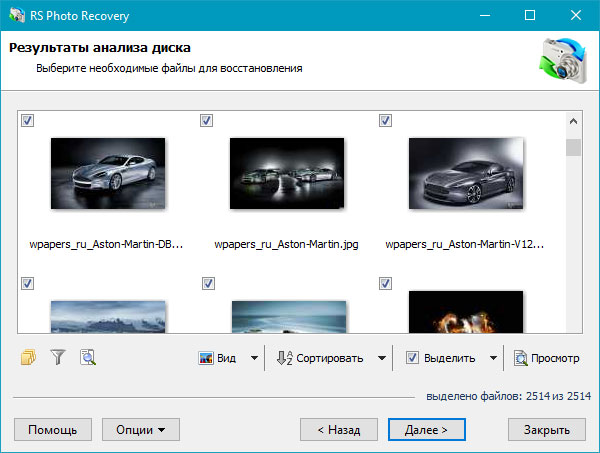
С программой RS Photo Recovery можно восстановить RAW-файлы, используемые в современных цифровых фотоаппаратах. Программа для восстановления фотографий сохранит оригинальные названия, структуру папок и всю информацию, необходимую для работы с RAW-файлами.
В отличие от обычных программ восстановления данных, программа для восстановления фотографий отыщет среди всех удаленных файлов только необходимые – фотокадры. Теперь не нужно будет ждать, пока закончится полное сканирование диска, которое всегда занимает очень много времени, а потом еще и искать необходимую фотографию среди всех удаленных файлов.
Зачастую восстановить нужно всего одну-две фотографии и тратить на это массу времени было бы просто неразумно. Вы можете скачать RS Photo Recovery и попробовать ее в действии совершенно бесплатно. Для того, что бы сохранить восстановленные файлы необходимо зарегистрировать программу.
Возможности программы:
- Восстановление цифровых изображений любых форматов (*.cr2, *.crw, *.jpeg, *.jpg, *.psd, *.cdr, *.bmp, *.raw, *.tiff, *.tif ,*.nef, *.pef, *.x3f …);
- Восстановление данных с образов и дисков виртуальных машин форматов: *.dsk, *.hdd, *.vdi, *.vhd, *.vhdx, *.vmdk;
- Восстановление фотографий после форматирования, очистки карт памяти фотокамер или мобильных телефонов (Microsd, Sandisk, SD, xD, Compact Flash, Micro Drive, Memory Stick, MultiMedia Card, PC Card, Secure Digital, SmartMedia, xD-Picture Card и тд.);
- Восстановление фотографий, утерянных после форматирования жесткого, внешнего диска (Transcend, Western Digital, Sony и тд.), сбоя фотоаппарата или Usb флешки (Adata, Corsair, Kingmax, Kingston Datatraveler, Pqi, Silicon Power и тд.);
- Восстановление цифровых изображений, утерянных в результате вирусной атаки, порчи носителя;
- Функции просмотра изображений перед восстановлением, фильтрации изображений по типу, маске, размеру и разрешению;
- Поддержка популярных файловых систем exFAT / FAT / NTFS / APFS / ReFS / XFS / UFS / ReiserFS / Ext2/3/4, и всех операционных систем Microsoft Windows, включая XP, 2003, Vista, 2008 Server и Windows 7, 8, 10;
Инструкции
- Как восстановить историю использования браузера
- Как восстановить USB флешку после форматирования?
- Как восстановить удаленные файлы?
- Как восстановить поврежденные файлы?
- Как восстановить данные с RAW диска
- Как восстановить разделы Linux Ext4, ReiserFS, XFS, UFS, Btrfs или Zfs под Windows
Источник: recovery-software.ru